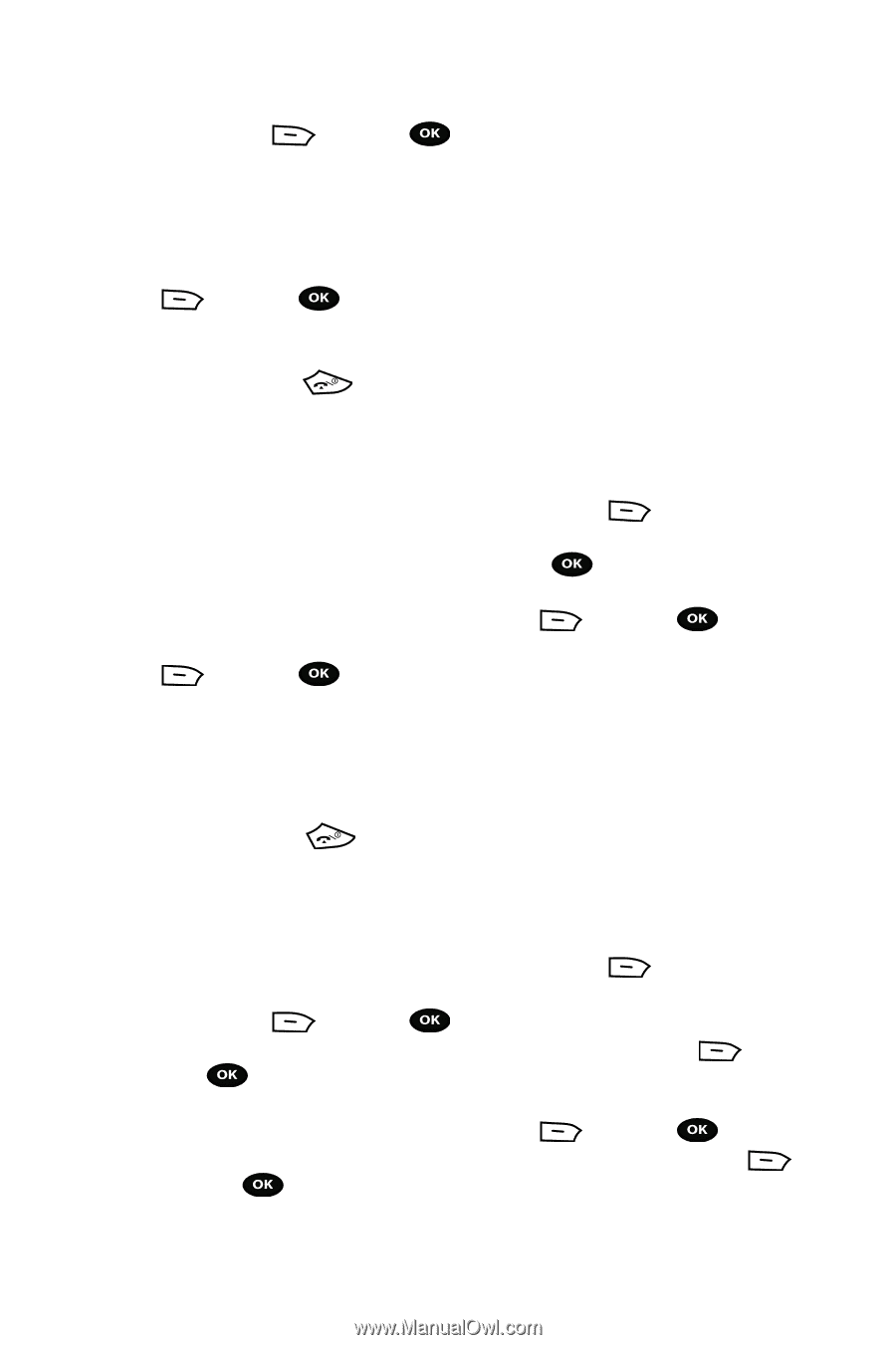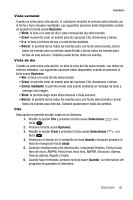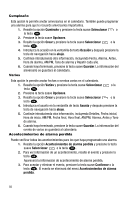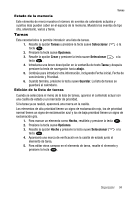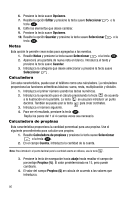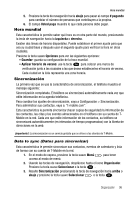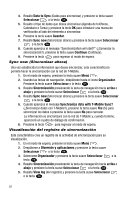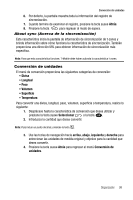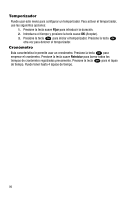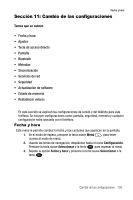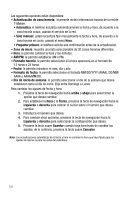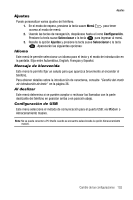Samsung SGH-T729 User Manual (user Manual) (ver.f10) (Spanish) - Page 100
Sync now (Sincronizar ahora), Visualización del registro de sincronización, Seleccionar, Organizador
 |
View all Samsung SGH-T729 manuals
Add to My Manuals
Save this manual to your list of manuals |
Page 100 highlights
4. Resalte Data to Sync (Datos para sincronizar) y presione la tecla suave Seleccionar o la tecla . 5. Resalte el tipo de datos que desea sincronizar (Agenda de teléfonos, Calendario o Tarea) y presione la tecla OK para introducir una marca de verificación al lado del elemento a sincronizar. 6. Presione la tecla suave Guardar. 7. Resalte Sync now (Sincronizar ahora) y presione la tecla suave Seleccionar o la tecla . 8. Cuando aparezca el mensaje "Synchronization will start?" (¿Comenzar la sincronización?), presione la tecla suave Continue (Continuar). 9. Presione la tecla para regresar al modo de espera. Sync now (Sincronizar ahora) Una vez establecida la información que desea sincronizar, esta característica le permite hacer la sincronización con la red de T-Mobile. 1. En el modo de espera, presione la tecla suave Menú . 2. Usando las teclas de navegación, desplácese hasta el icono Organizador. Presione la tecla suave Seleccionar o la tecla . 3. Resalte Sincronización presionando la tecla de navegación hacia arriba o abajo y presione la tecla suave Seleccionar o la tecla . 4. Resalte Sync now (Sincronizar ahora) y presione la tecla suave Seleccionar o la tecla . 5. Cuando aparezca el mensaje Synchronize data with T-Mobile Sync? (¿Sincronizar datos con T-Mobile?), presione la tecla suave Yes (Sí) para sincronizar los datos o presione la tecla suave No para cancelar. La información se sincronizará con la red de T-Mobile y, cuando termine, aparecerá un cuadro de diálogo de confirmación. 6. Presione la tecla para regresar al modo de espera. Visualización del registro de sincronización Esta característica crea un registro de la actividad de sincronización para su visualización. 1. En el modo de espera, presione la tecla suave Menú . 2. Desplácese a Diversión y aplicaciones y presione la tecla suave Seleccionar o la tecla . 3. Seleccione Organizador y presione la tecla suave Seleccionar o la tecla . 4. Resalte Sincronización presionando la tecla de navegación hacia arriba o abajo y presione la tecla suave Seleccionar o la tecla . 5. Resalte View log (Ver registro) y presione la tecla suave Seleccionar o la tecla . 97